如何恢復消失的win7工作列
- 王林轉載
- 2023-12-25 17:45:551699瀏覽
win7系統是一款值得信任的優秀系統,但有時候我們會遇到一些奇怪的問題,像是工作列突然消失了。其實只要更改使用者設定設定或執行相關指令就可以了,具體步驟如下,一起看看吧。

win7工作列恢復方法:
方法一:
1、按下鍵盤上的「win R」鍵,打開「運行」。
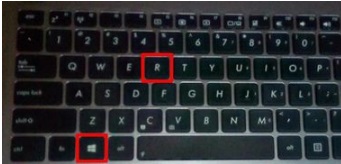
2、輸入“gpedit.msc”,按鍵盤回車鍵或按確定。
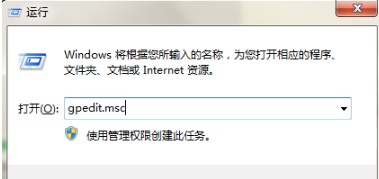
3、確定後進入「本機群組原則編輯器」。
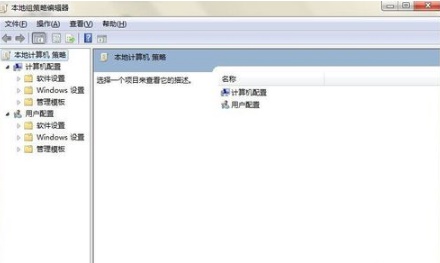
4、在左邊清單中雙擊“使用者設定”下的“管理範本”,再點選“開始功能表和工作列”。
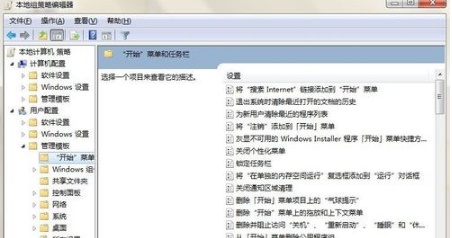
5、在右邊的選單中找到“在任務欄上顯示快速啟動”,並按兩下開啟。
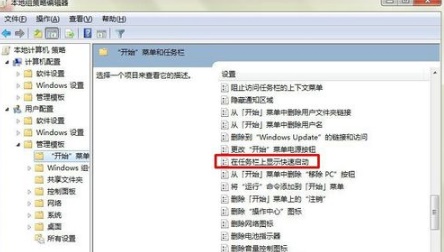
6、在開啟的對話方塊中點選“已啟用”,再點選「確定」即可。
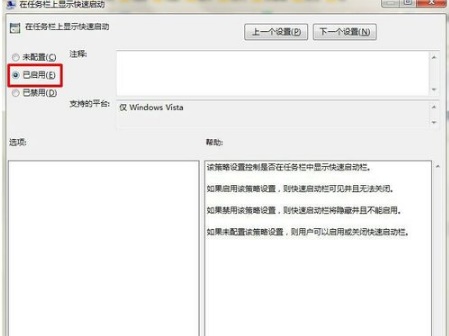
方法二:
1、依照上述方法開啟「執行」對話框,輸入「regsvr32 /n /i:u shell32」,按回車或確定。 (這串字元中有空格的要按空白鍵)等待幾秒鐘,便會出現已成功的系統提示,按一下確定即可。
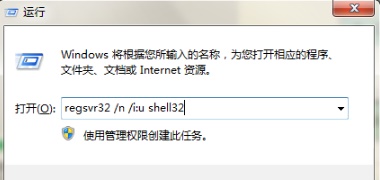
以上是如何恢復消失的win7工作列的詳細內容。更多資訊請關注PHP中文網其他相關文章!
陳述:
本文轉載於:somode.com。如有侵權,請聯絡admin@php.cn刪除

